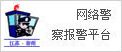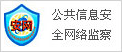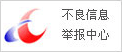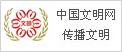如何下载、安装和运行PhotoshopActions
作者:余梓阳 栏目:科技 来源:网易 发布时间:2022-03-07 11:38
在这里,我们将介绍购买后如何下载 Photoshop 动作,如何安装以及如何使用它们。

什么是 Photoshop 动作。从今天开始,你会看到一些有限的编辑功能,比如简单的图层,选择工具,蒙版等等。
您可以使用任何操作,从在修饰阶段设置频率分离到通过复杂的颜色分级为您的照片提供完全不同的外观操作基本上允许您访问 Photoshop 专家的技能集,即使您还没有完全掌握
与 Lightroom 预设一样,它们可以作为起点您可能需要调整它们或拨回设置,但它们仍然可以为您节省大量时间来获得您想要的外观
如何下载 Photoshop 动作。作为测试版的一部分,Adobe开始探索网络上Photoshop的编辑工作流程。
找到要尝试的操作后,只需下载它并将ZIP 文件夹中的文件解压缩 到您的计算机上。
安装 Photoshop 动作
您可以通过以下两种方式之一安装刚刚下载的操作:
- 通过计算机的文件查找器打开文件夹,然后单击扩展名为.atn的操作文件
- 从 Photoshop 打开文件
要使用您的计算机打开文件,您只需导航到 ATN 文件并双击它这应该会自动打开 Photoshop 并加载动作之后,您可以选择一张照片来应用您的操作并运行它您也可以在打开 ATN 文件后单击并将其拖动到 Photoshop 中,它将加载到动作面板中
注意:如果您选择执行此操作,则该操作可能会在您重新启动计算机后消失并且必须重新安装。。
在 Photoshop 中打开动作稍微复杂一些,但如果您的计算机重新启动,您的动作仍然存在。
为此,请将您的操作保存在计算机上容易找到的地方然后,打开 Photoshop 并转到动作面板
如果您没有看到动作面板,请转到顶部菜单中的窗口,然后单击下拉菜单中的动作这将打开动作面板
单击操作面板右上角的菜单按钮你会得到一个下拉菜单
选择加载操作。
在您的计算机上找到保存的动作文件并选择该文件仔细查看您的下载文件夹通常,那里会有额外的文件来帮助你运行或调整你的动作,尤其是当它们作为学习工具免费提供时您可能会找到一个简单的文本文件,其中包含说明,教程视频的链接或两者兼有
找到 ATN 文件后,单击打开将您的操作加载到操作面板中您现在可以在列表中看到您的操作名称
加载操作后,除非您删除计算机上保存操作文件的原始文件夹,否则它们将一直存在。
运行 Photoshop 动作
现在您的动作已安装,您可以选择一张照片来运行它并进行一些试验。
在 Photoshop 上打开您想要处理的照片或文件然后,选择要应用该操作的图层通常,这将是您的初始背景层
接下来,在操作面板中选择您的操作。
单击动作面板底部行中的小三角形播放按钮以运行该动作。
然后,Photoshop 应立即将您的动作效果应用于您的图像如果动作特别复杂或您的计算机内存或处理能力较低,则可能需要几秒钟的加载时间
就是这样!伴随着您对 Photoshop 的熟悉程度越来越高,您将能够识别和调整动作的参数,甚至可以自己创建它们。Adobe从修图和调整图像的工作流程开始,这是Photoshop最常见的一些使用案例。
。
科技摘选